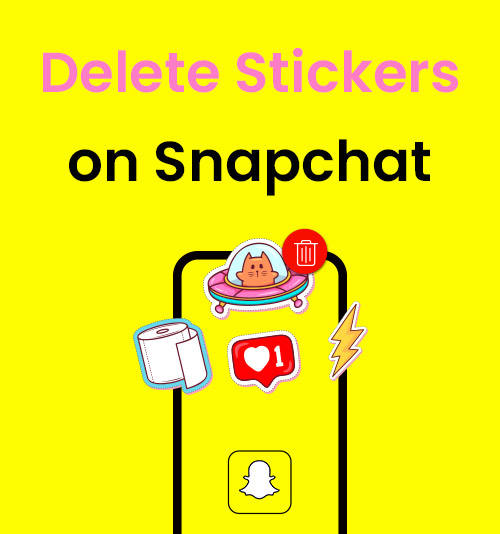
Snapchat はインスタント メッセージング アプリであり、スナップショットを投稿できる人気のソーシャル プラットフォームです。 Snapchat の主な機能の XNUMX つは、多くのキュートで幻想的なステッカーが組み込まれていることです。これらのステッカーは、若者が写真の鮮やかさと興味を高めるためにスナップに適用することを目的としています。
ただし、適切なステッカーを選択するのは簡単ではありません。 私たちはよくステッカーをプレビューして、スナップに似合うかどうかを確認します。ステッカーがスナップのメッセージと無関係であるか、より適切な選択肢に置き換えることができるようになったら、現在のステッカーを削除しようとします。
では、ここで質問です。Snapchat のステッカーを削除する方法は? さて、この投稿は、Snapchat で間違って作成されたステッカーを削除するのに役立つすべての可能な方法を探すことを目的としています。
Snapchatでステッカーを削除する方法?
ファンタスティック ステッカーは、写真をより面白くする Snapchat の機能です。 しかし、不適切なステッカーを写真に貼り付けて、それを破棄しようとすることは避けられません。 実は、信じられないほど簡単なことです。 以下の簡単な手順に従って、スナップチャットのステッカーを削除する方法を確認してください。
- Snapchat を実行して自分のアカウントでログインし、写真をアップロードしてステッカー アイコンにアクセスします。
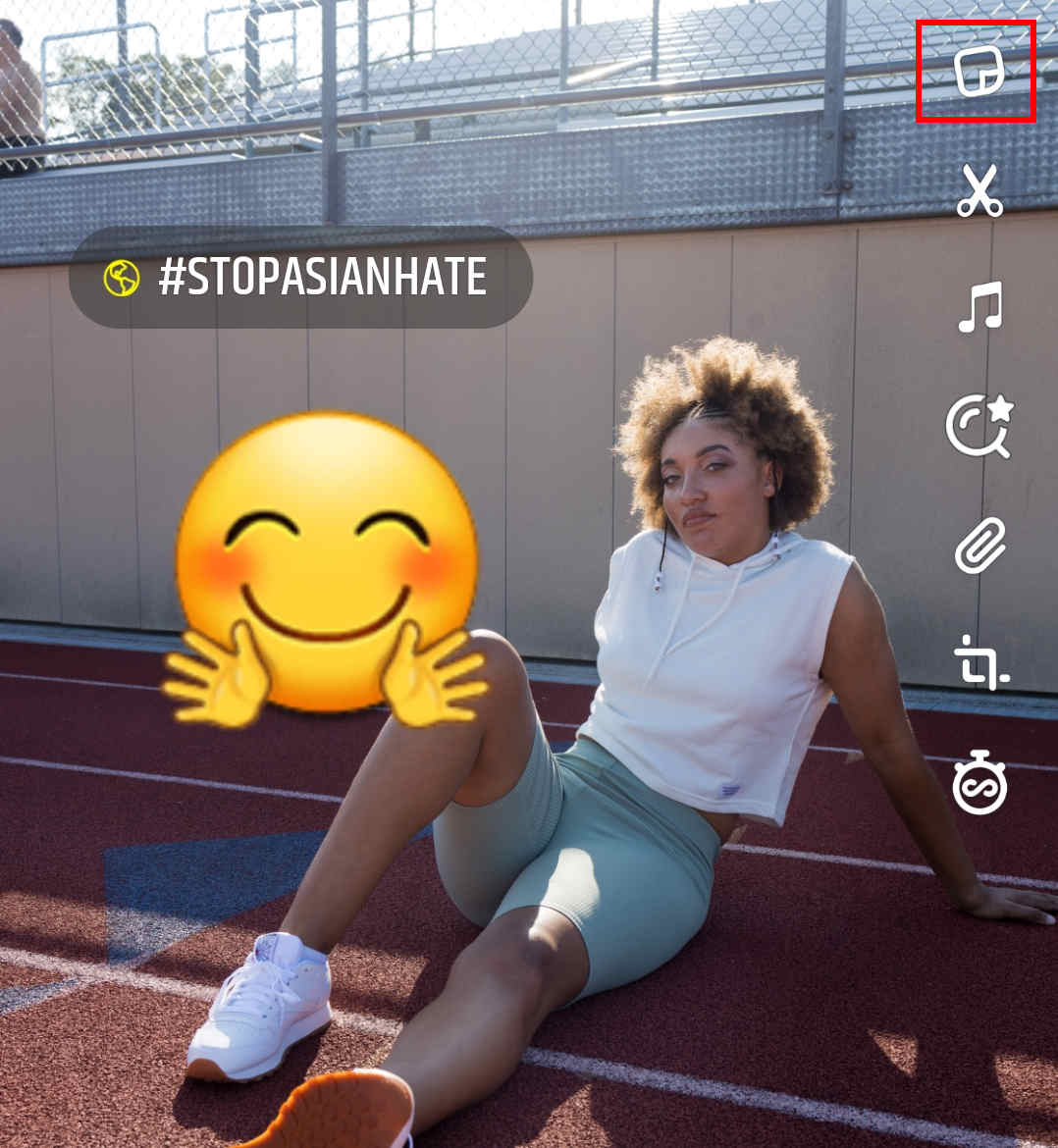
- 不完全なステッカーを作成したという前提で、画面の下部にゴミ箱アイコンが表示されるまで、削除するステッカーを指でタップしたままにします。
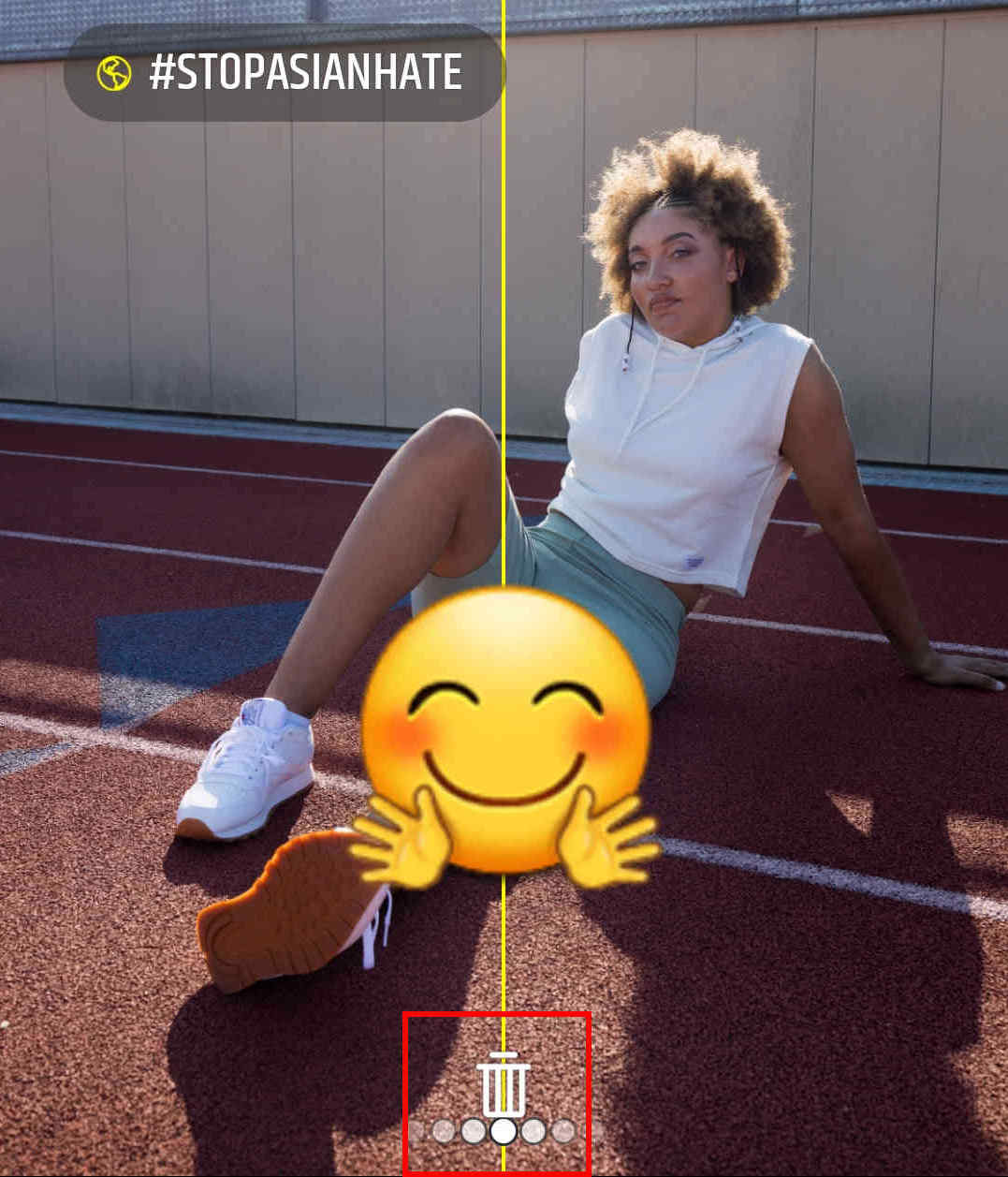
- 指でステッカーをゴミ箱アイコンの上にドラッグします。 ステッカーがごみ箱アイコンの上に少し大きくなったら、画面から指を離して、不適切な Snapchat ステッカーを破棄できます。
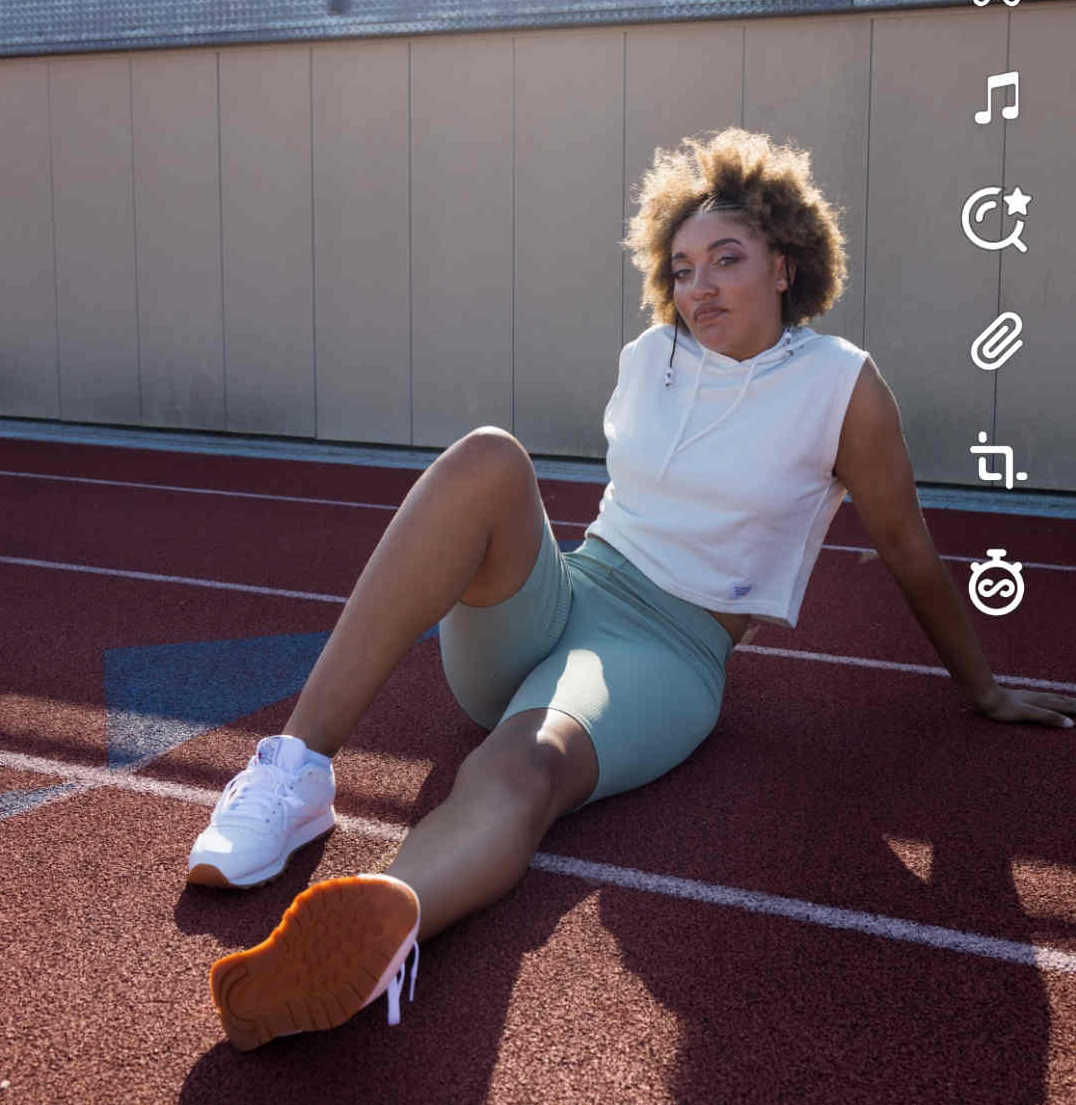
- これで、間違ったステッカーがショットから正常に削除され、共有を続行できます。
Snapchatでカットアウトを削除する方法?
Snapchat で提供されているステッカーは十分に充実していますが、いくつかの特定のアイデアは実現できません。 その場合、リアルなオブジェクトを使用したカスタム ステッカーを作成したいと考えています。 また、個人的に作成したものは、不要になった場合は削除できます。
Snapchatで作成したステッカーを削除する方法は、上記の質問と同じくらい簡単です. 以下の手順を以下に示します。
- Snapchat アカウントにログインし、それを使用してスナップを撮影します。
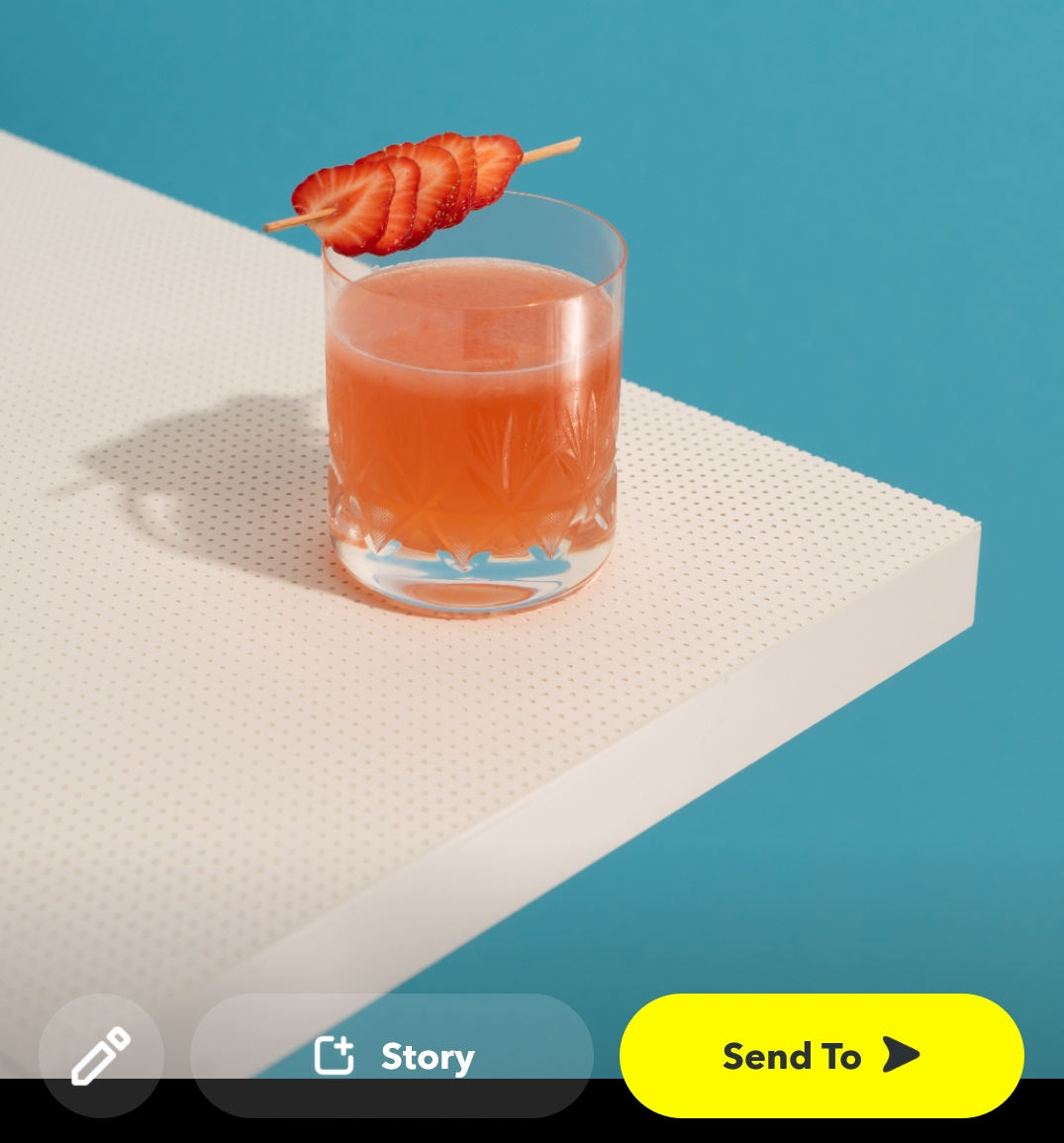
- 画面右側のハサミアイコンをタップすると、画面下部に3つのカットツールが表示されます。 任意のツールを使用して、必要なアイテムを切り取ることができます。
たとえば、描画ツールを使用してオブジェクトを選択し、[完了] をクリックしてアイテムを切り取ります。 すると、切り抜きが元の写真にステッカーとして貼り付けられていることがわかります。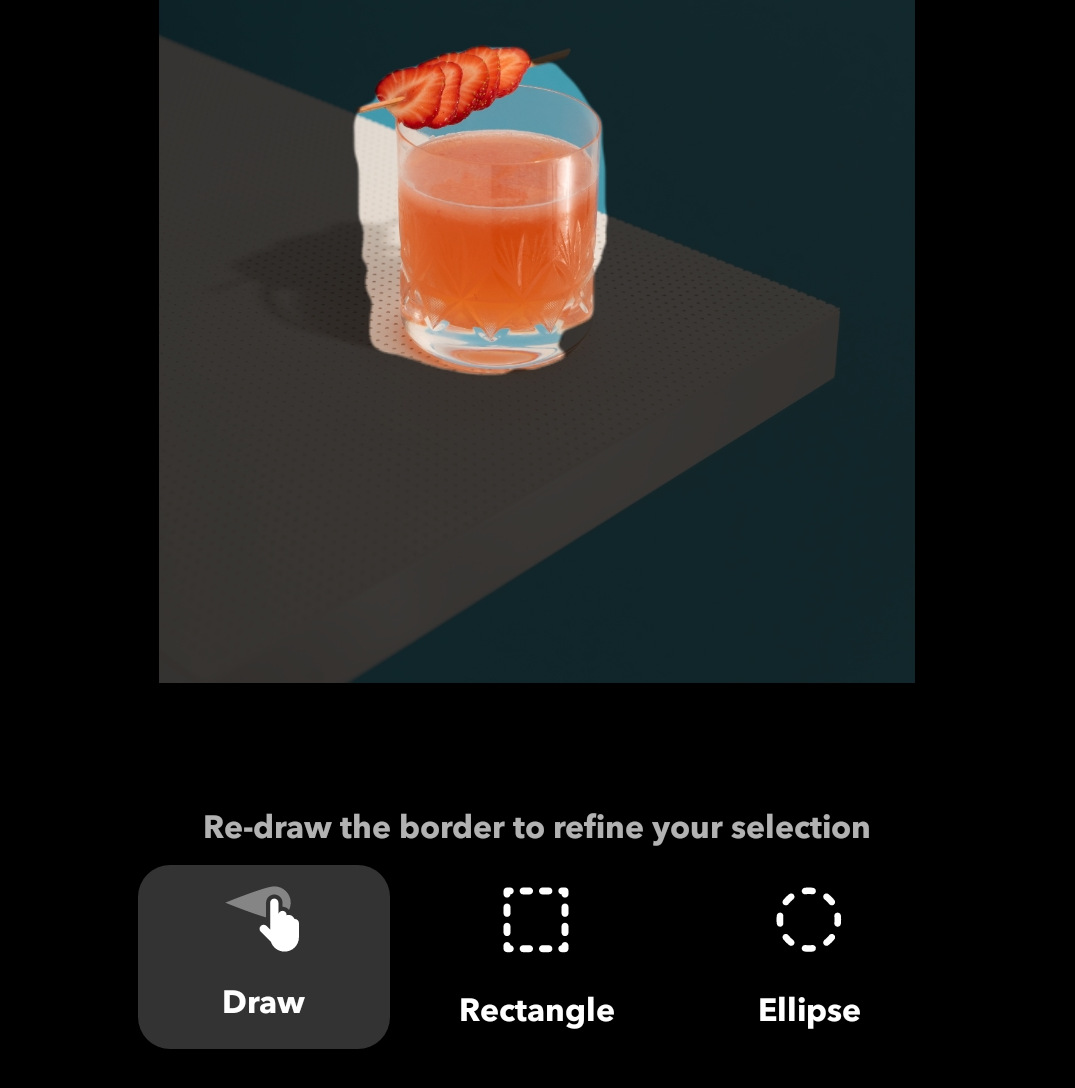
- 画面右側のシールアイコンをタップし、切り抜きが収納されているはさみコーナーに移動します。
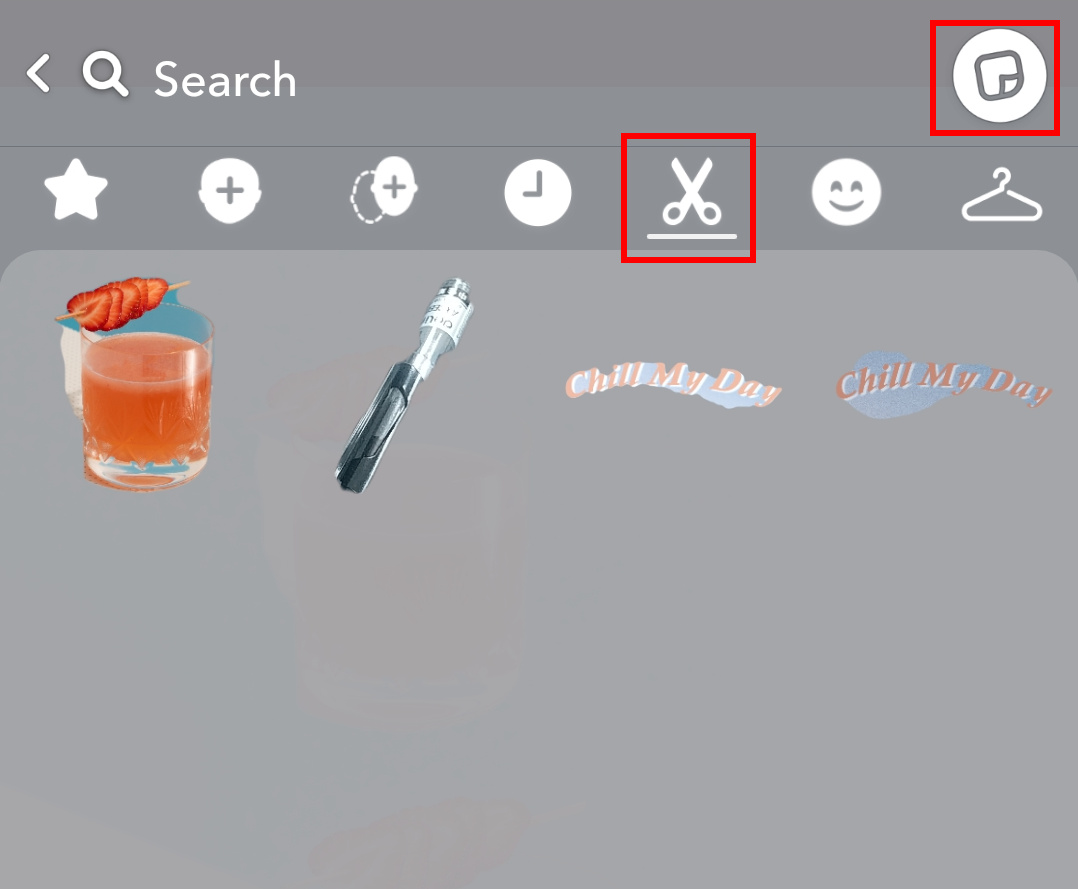
- 不要なステッカーをかざすと、画面下部に削除通知がポップアップ表示されます。 [削除] オプションをクリックすると、カスタム ステッカーが完全に削除されます。
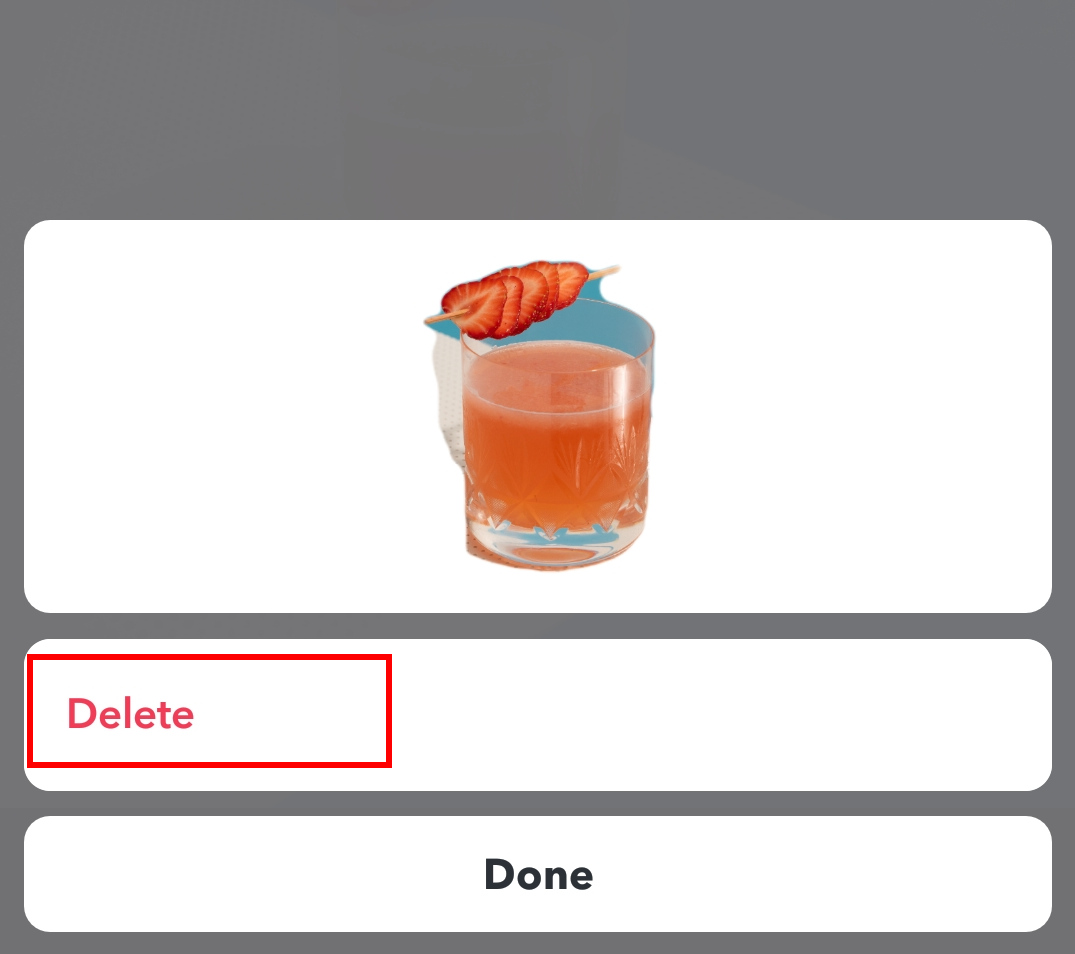
ヒント: 同一のステッカーを作成できない場合は、作成したステッカーを削除することに注意してください。 ステッカーを削除すると元に戻せないためです。
他の人の保存したスナップからステッカーを削除するには?
目を引く他の共有者のスナップを保持します。 しかし、スナップにステッカーが貼られていると、人々の注意をそらすことがあります。Snapchat に保存された写真のステッカーを直接削除できないのは残念です。
この問題に遭遇した場合、どうすればよいでしょうか? 心配しないで。 この投稿では、保存した写真のステッカーを削除する XNUMX つのアクセス可能な方法も用意しています。 プレゼントを受け取るために読み続けてください。
AmoyShare 無料透かしリムーバー オンライン
AmoyShare 無料透かしリムーバー オンライン Web サイトで実行される効果的なオブジェクト リムーバーです。 ステッカー、透かし、背景の雑然としたものなど、写真の不要な要素を削除するために使用できます。 しかも操作は未経験。 写真をアップロードし、オブジェクトを選択し、[消去] オプションをクリックして削除を開始します。
簡単かつ迅速ですよね? それでは、Snapchat ステッカーをオンラインで削除する方法に関する詳細なガイダンスを取得しましょう。
- AmoyShare Free Watermark Remover Online にアクセスして、写真をアップロードします。
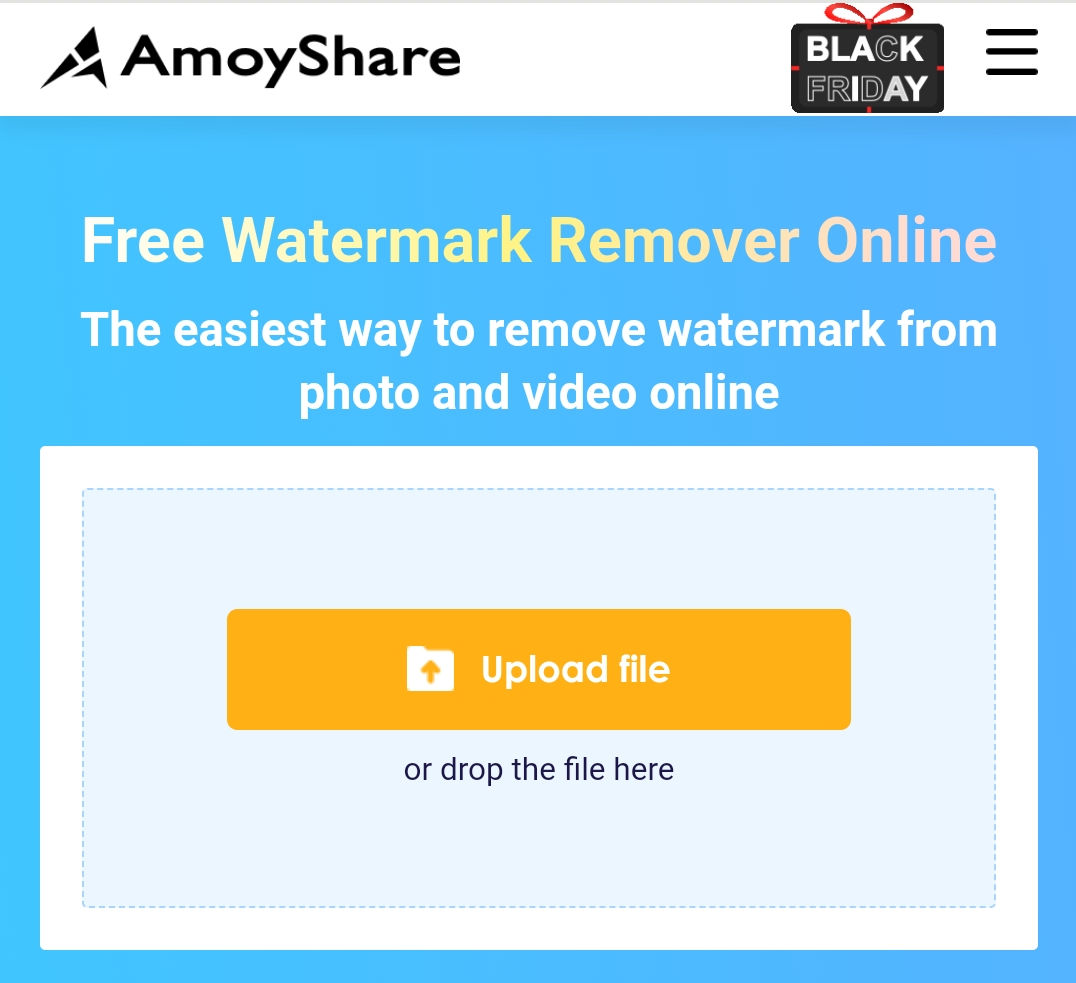
- マーキー ツールを使用して、Snapchat ステッカーを選択します。 複数のシールがある場合は、複数の消しゴムボックスを追加して、一度に削除できます。
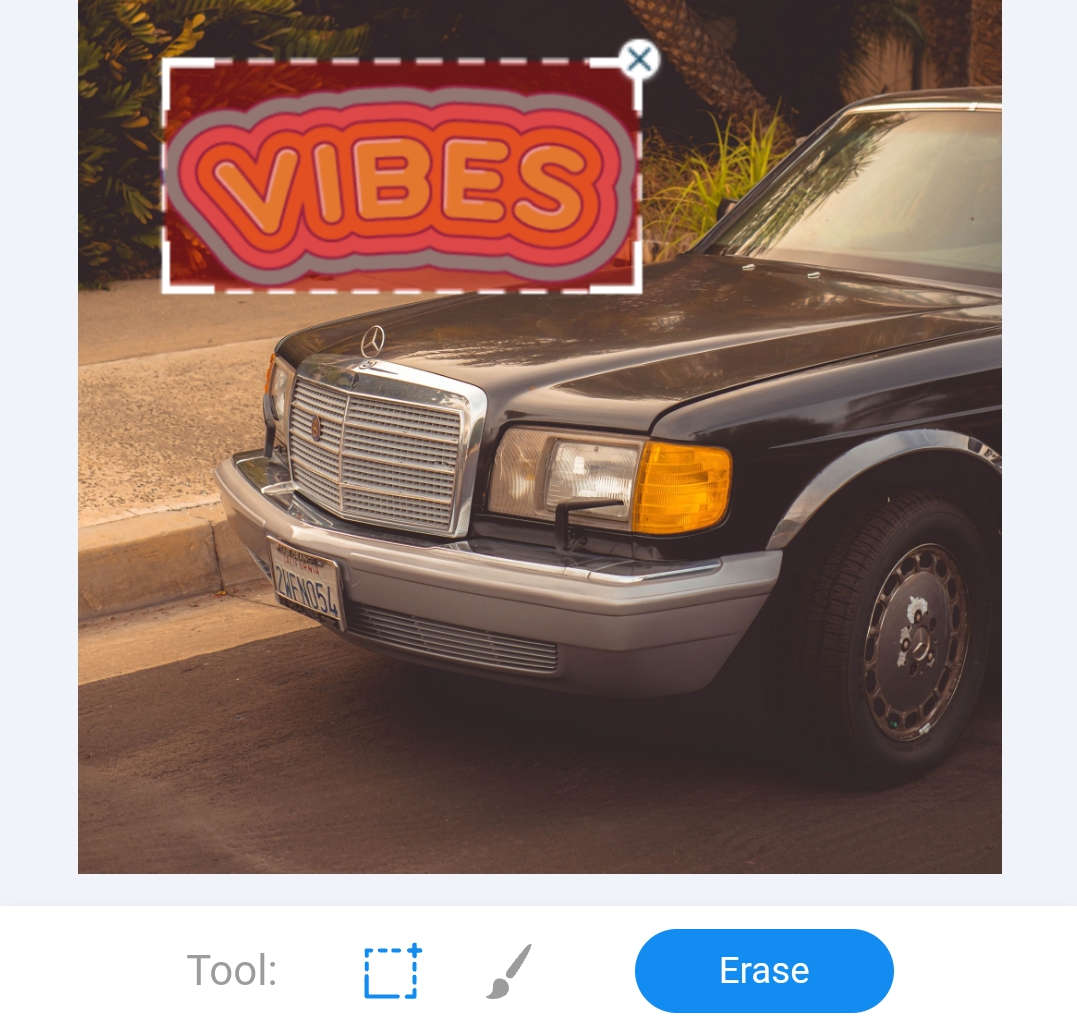
- ステッカーが圧倒されていることを確認し、[消去] ボタンをクリックしてステッカーを削除します。
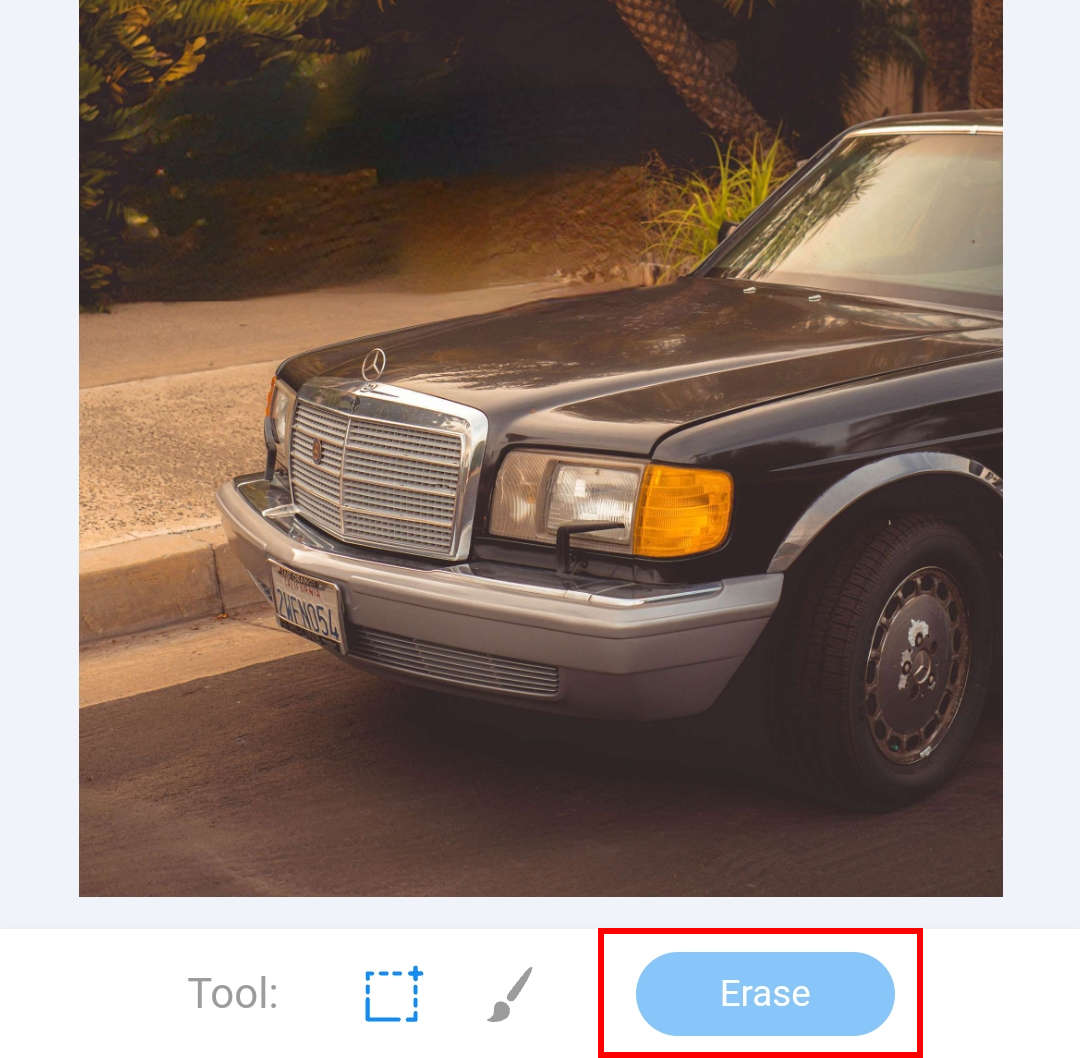
Snapseed
Snapseed 包括的な編集機能を備えたワンストップの写真編集プラットフォームです。 その中でも、修復ツールは、写真から不要なオブジェクトを削除するために使用できます。 修復ツールは、オブジェクトを消去し、周囲のピクセルで背景をレタッチするのに役立ちます。これにより、自然な感じが得られます. そのため、このアプリを使用して、保存した写真のステッカーを削除することをお勧めします。
次の手順は、保存したスナップからステッカーを削除する方法を示しています。
- 携帯電話で Snapchat を起動し、写真を追加します。
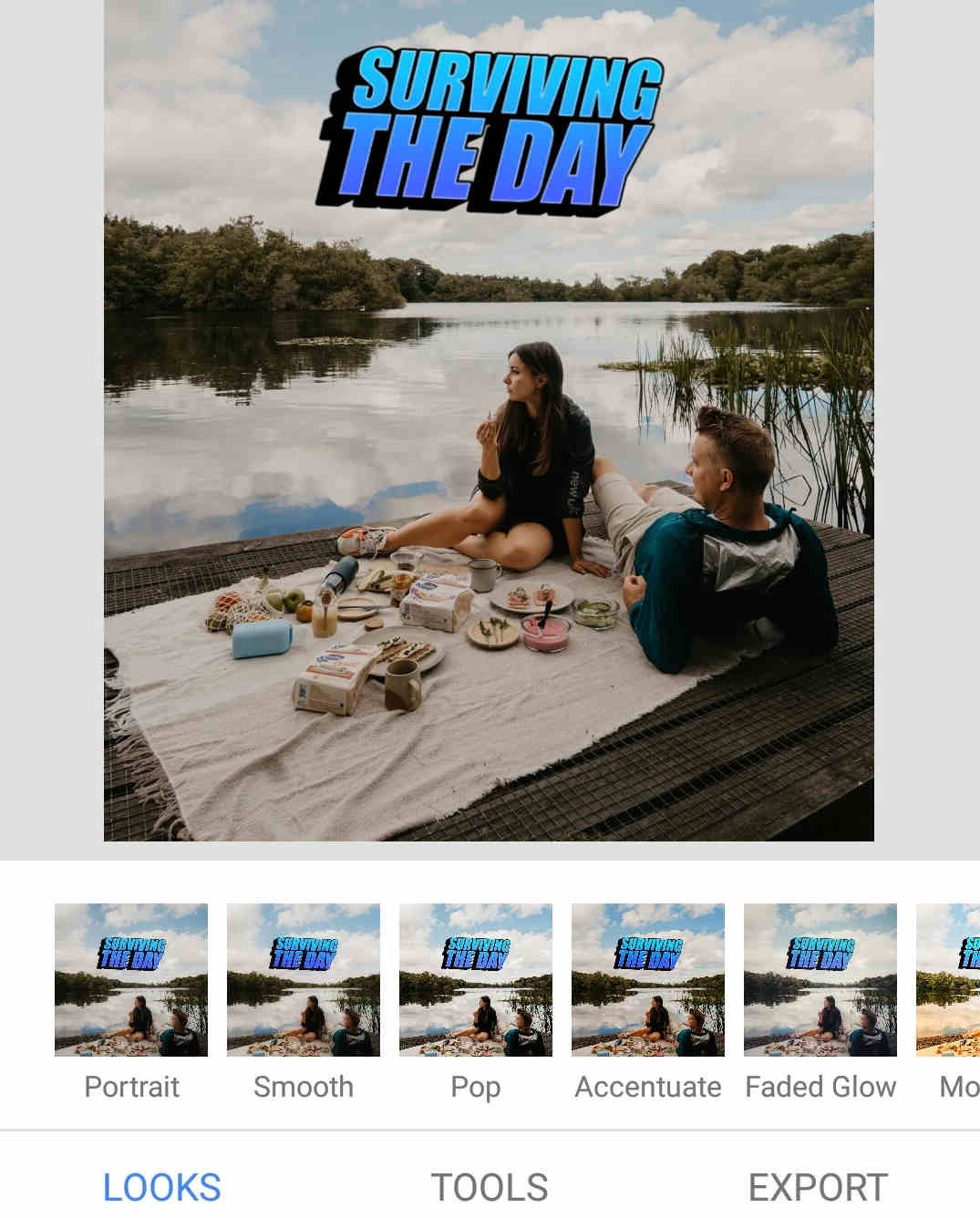
- Tools セクションに進み、Healing 機能を選択します。 そして、このツールを使用してステッカーの上に描画を続けることができます.
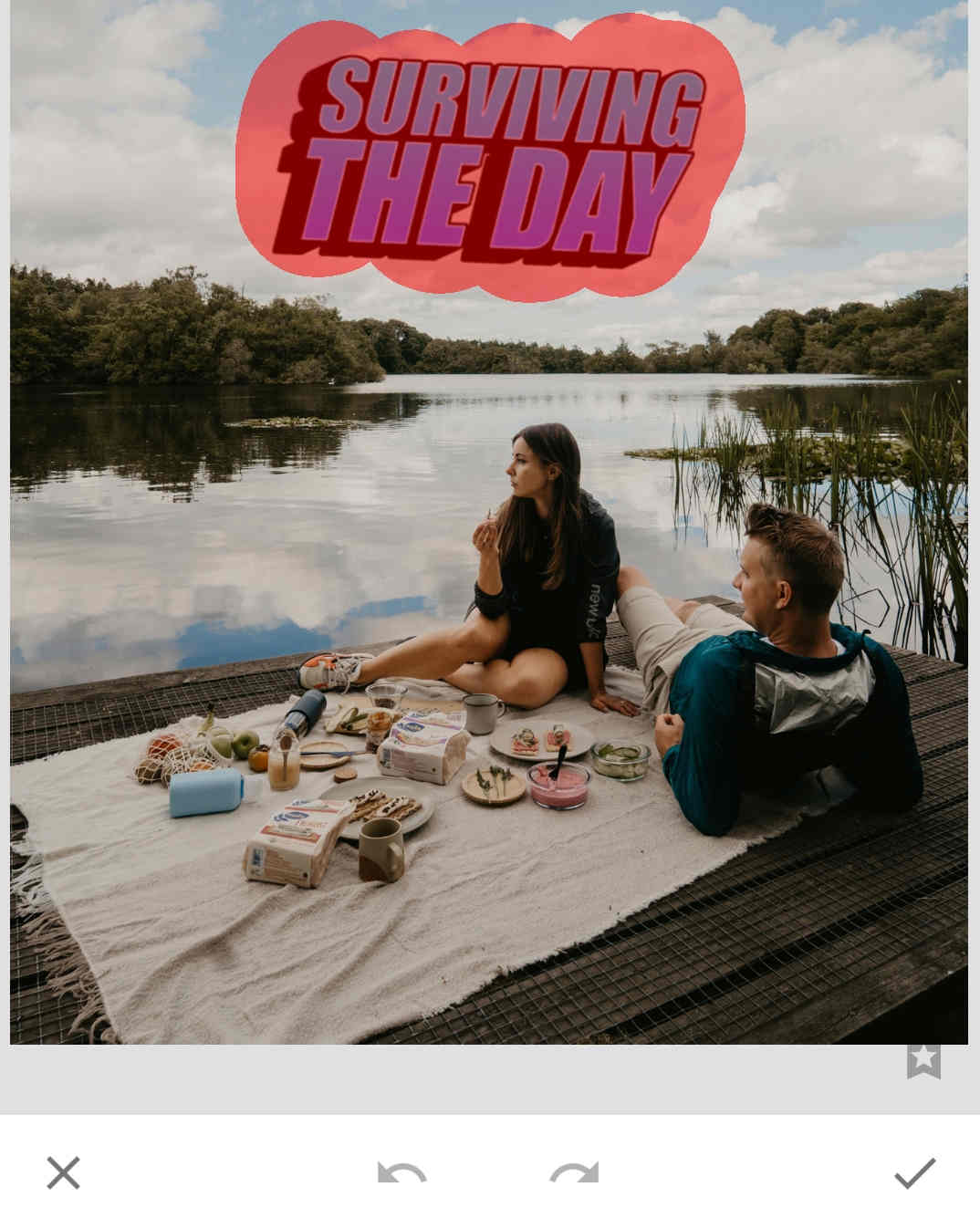
- ステッカーが強調表示された後、指が画面から離れるとすぐに削除されます。 傷が残っている場合は、きれいになるまで描画を繰り返すことができます.
最後に、「√」アイコンをクリックして、きれいな写真でさらにデザインを作成できます。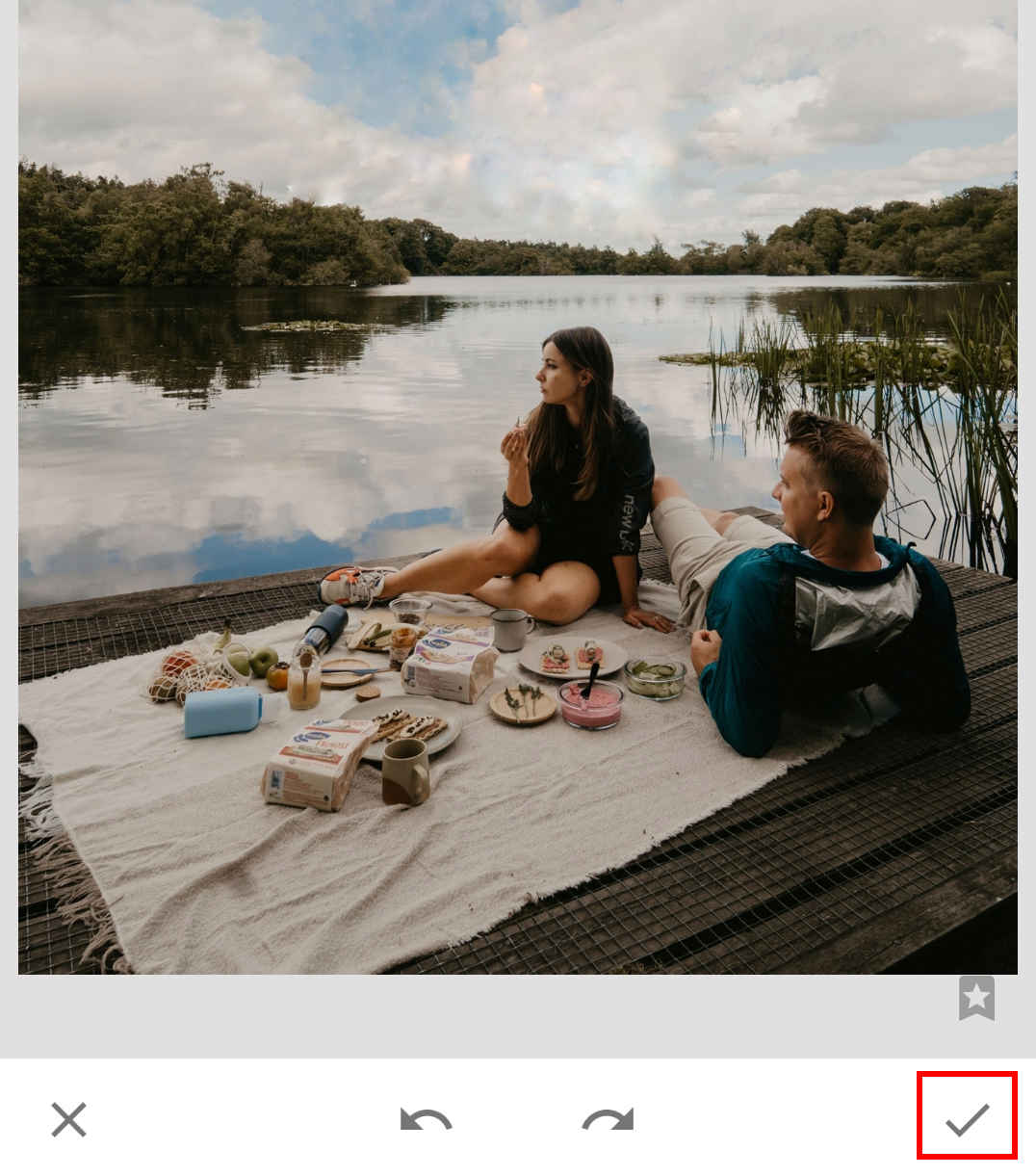
任意の消去
任意の消去 は、もともと写真から透かしを削除するために設計されたプロのオブジェクト リムーバーです。 継続的に更新されているため、その除去技術は開発され、機能が向上しています。 これを使用して、写真の不要な要素をぼかすことなくすべて削除できます。 オブジェクトを選択するための長方形とブラシツールを提供し、より良いものを描きたい場合は選択を元に戻すことができます.
Snapchatのステッカーをすばやく削除する方法は? AnyErase をインストールして、以下の手順に従ってください。
任意の消去
ビデオや写真から透かしを魔法のように削除します
- Windows10 / 8/7の場合
- Mac OS X14以降の場合
- Android向け
- AnyErase を開くと、シンプルなユーザー インターフェイスが表示されます。 スナップのステッカーを処理するには、[画像透かしの削除] を選択します。
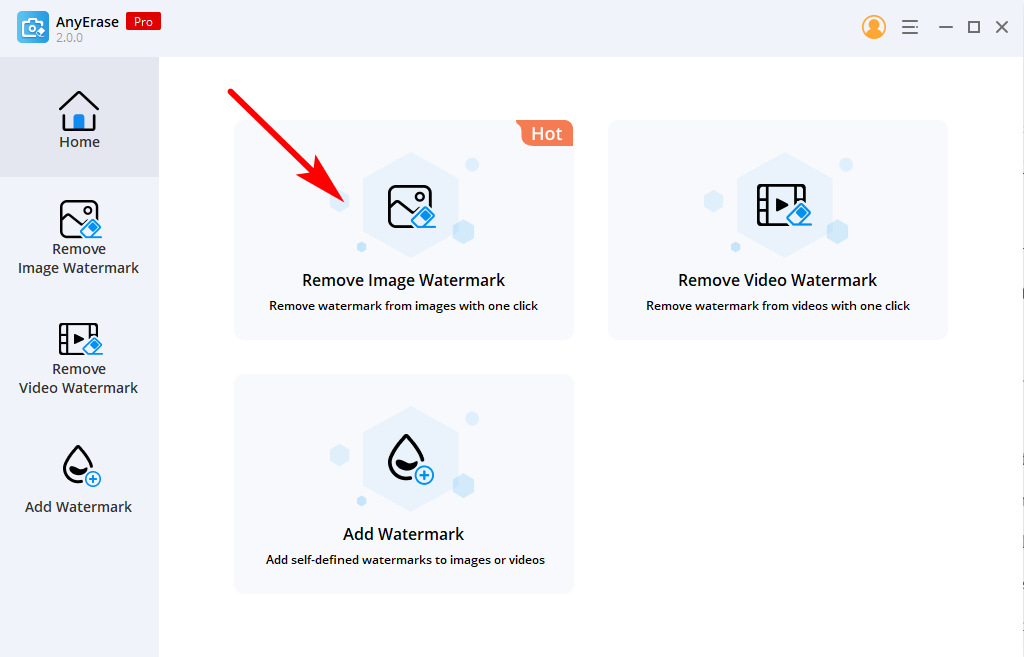
- ブラシ ツールを選択してステッカーをペイントするか、長方形ツールを使用して直立したステッカーを選択します。
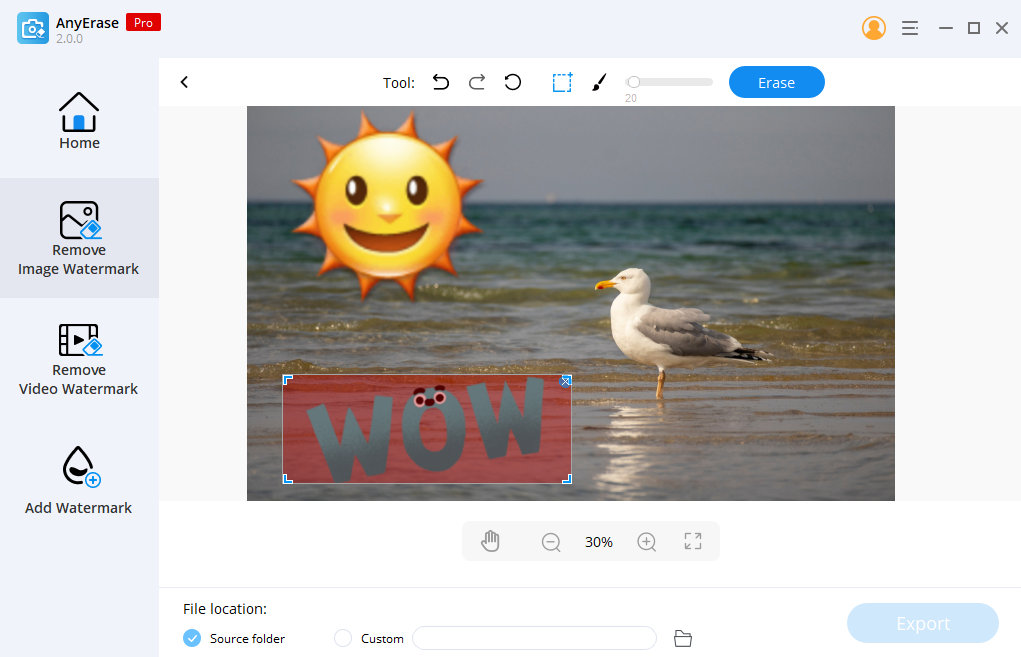
- すべてのステッカーを選択したら、[消去] オプションに移動してクリックすると、邪魔なステッカーの削除を開始できます。
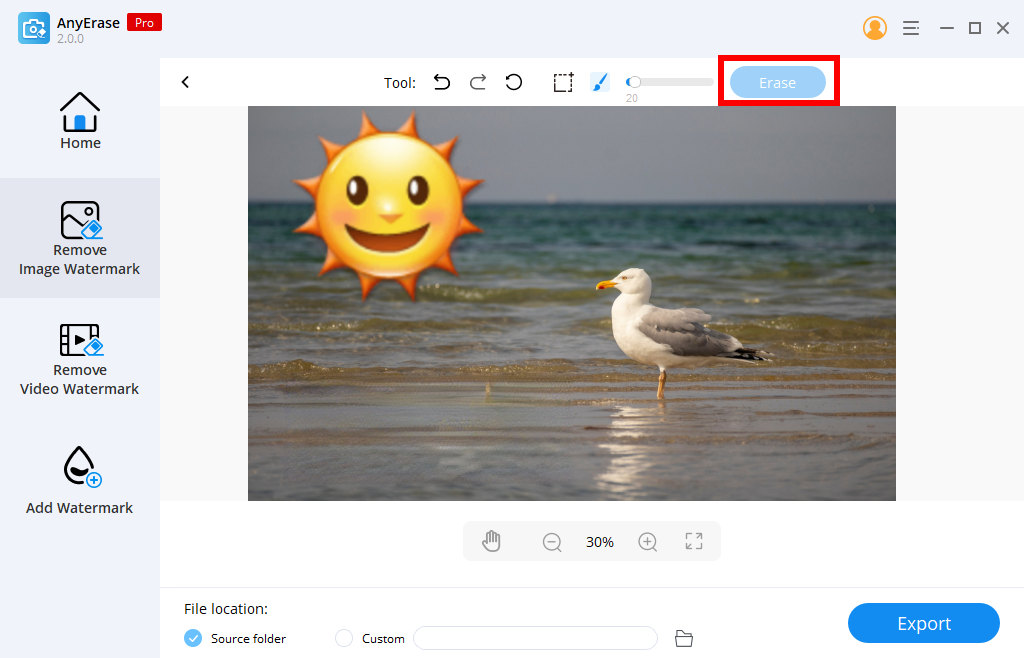
- [ダウンロード] をクリックして、新しいスナップをコンピューターに保存します。
結論
結論として、Snapchat のステッカーを削除する方法の問題を解決するのは簡単なことです。 画面下部にゴミ箱アイコンが表示されるまで削除したいステッカーを長押しし、ステッカーをゴミ箱アイコンにドラッグしてステッカーを破棄します。
保存したスナップからステッカーを削除する場合は、設計されたステッカー リムーバーに頼る必要があります。 オンラインサービスを利用できます – AmoyShare 無料透かしリムーバー オンライン 不要な Snapchat ステッカーを簡単かつ迅速に削除するか、デスクトップ ソフトウェアを使用する 任意の消去 直感的なユーザー インターフェイスと優れた除去効果を提供します。
行動は言葉よりも雄弁です。 AnyErase をコンピュータにダウンロードして、自分で操作するだけです。
任意の消去
ビデオや写真から透かしを魔法のように削除します
- Windows10 / 8/7の場合
- Mac OS X14以降の場合
- Android向け
よくあるご質問
1. Snapchat のカットアウトを削除するには?
1. アカウントにログインし、スナップしてステッカー メニューにアクセスします。2. 画面右側のステッカー アイコンに移動し、カットアウトが保存されているはさみアイコンを見つけます。3. 画面の下部にポップアップ メッセージが表示されるまで、不要なカットアウト ステッカーを長押しします。その後、[削除] オプションをタッチしてカットアウトを完全に破棄する必要があります。
2. 保存したスナップからステッカーを削除できますか?
はい、信頼できるオブジェクト リムーバーである AmoyShare Free Watermark Remover Online を使用して、保存したスナップからステッカーを削除できます。 最初に、保存したスナップを Web ベースのプラットフォームにアップロードし、ブラシ ツールを選択してスナップのステッカーを描きました。 次に、削除するステッカーを選択した後、[消去] オプションをクリックしてステッカーを削除します。 最後に、きれいなスナップを取得することに成功しました。